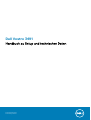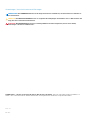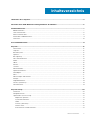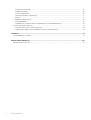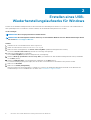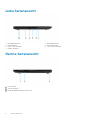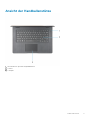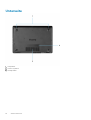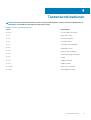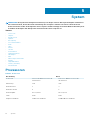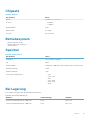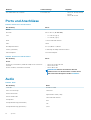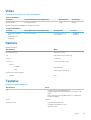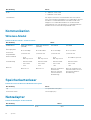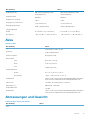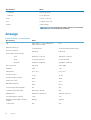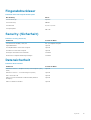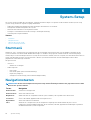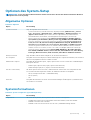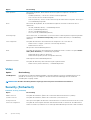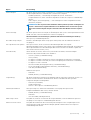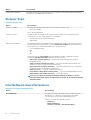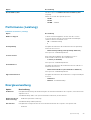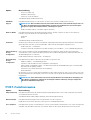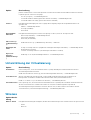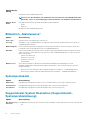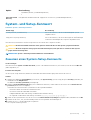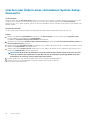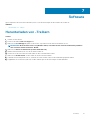Dell Vostro 3491
Handbuch zu Setup und technischen Daten
Vorschriftenmodell: P89G
Vorschriftentyp: P89G007

Anmerkungen, Vorsichtshinweise und Warnungen
ANMERKUNG: Eine ANMERKUNG macht auf wichtige Informationen aufmerksam, mit denen Sie Ihr Produkt besser
einsetzen können.
VORSICHT: Ein VORSICHTSHINWEIS warnt vor möglichen Beschädigungen der Hardware oder vor Datenverlust und
zeigt, wie diese vermieden werden können.
WARNUNG: Mit WARNUNG wird auf eine potenziell gefährliche Situation hingewiesen, die zu Sachschäden,
Verletzungen oder zum Tod führen kann.
© 2020 Dell Inc. oder ihre Tochtergesellschaften. Alle Rechte vorbehalten. Dell, EMC und andere Marken sind Marken von
Dell Inc. oder Tochterunternehmen. Andere Markennamen sind möglicherweise Marken der entsprechenden Inhaber.
2020 - 02
Rev. A00

1 Einrichten des Computers............................................................................................................. 5
2 Erstellen eines USB-Wiederherstellungslaufwerks für Windows....................................................... 6
3 Gehäuseübersicht........................................................................................................................ 7
Bildschirmansicht................................................................................................................................................................... 7
Linke Seitenansicht................................................................................................................................................................8
Rechte Seitenansicht............................................................................................................................................................ 8
Ansicht der Handballenstütze.............................................................................................................................................. 9
Unterseite..............................................................................................................................................................................10
4 Tastenkombinationen.................................................................................................................. 11
5 System...................................................................................................................................... 12
Prozessoren.......................................................................................................................................................................... 12
Chipsatz.................................................................................................................................................................................13
Betriebssystem.....................................................................................................................................................................13
Speicher.................................................................................................................................................................................13
Bei Lagerung......................................................................................................................................................................... 13
Ports und Anschlüsse.......................................................................................................................................................... 14
Audio...................................................................................................................................................................................... 14
Video......................................................................................................................................................................................15
Kamera...................................................................................................................................................................................15
Tastatur.................................................................................................................................................................................15
Kommunikation.....................................................................................................................................................................16
Speicherkartenleser............................................................................................................................................................. 16
Netzadapter..........................................................................................................................................................................16
Akku........................................................................................................................................................................................17
Abmessungen und Gewicht................................................................................................................................................ 17
Anzeige..................................................................................................................................................................................18
Fingerabdruckleser...............................................................................................................................................................19
Security (Sicherheit)............................................................................................................................................................19
Datensicherheit.....................................................................................................................................................................19
6 System-Setup............................................................................................................................20
Startmenü.............................................................................................................................................................................20
Navigationstasten................................................................................................................................................................20
Optionen des System-Setup...............................................................................................................................................21
Allgemeine Optionen...................................................................................................................................................... 21
Systeminformationen.....................................................................................................................................................21
Video................................................................................................................................................................................22
Security (Sicherheit)..................................................................................................................................................... 22
Sicherer Start.................................................................................................................................................................24
Intel Software Guard Extensions.................................................................................................................................24
Inhaltsverzeichnis
Inhaltsverzeichnis 3

Performance (Leistung)............................................................................................................................................... 25
Energieverwaltung.........................................................................................................................................................25
POST-Funktionsweise.................................................................................................................................................. 26
Unterstützung der Virtualisierung................................................................................................................................27
Wireless...........................................................................................................................................................................27
Bildschirm „Maintenance“............................................................................................................................................ 28
Systemprotokolle...........................................................................................................................................................28
SupportAssist System Resolution (SupportAssist-Systemproblemlösung)...........................................................28
System- und Setup-Kennwort...........................................................................................................................................29
Zuweisen eines System-Setup-Kennworts................................................................................................................29
Löschen oder Ändern eines vorhandenen System-Setup-Kennworts................................................................... 30
7 Software.................................................................................................................................... 31
Herunterladen von -Treibern.............................................................................................................................................. 31
8 Wie Sie Hilfe bekommen..............................................................................................................32
Kontaktaufnahme mit Dell..................................................................................................................................................32
4 Inhaltsverzeichnis

Einrichten des Computers
Schritte
1. Schließen Sie den Netzadapter an und drücken Sie den Betriebsschalter.
ANMERKUNG: Um Energie zu sparen, wechselt der Akku möglicherweise in den Energiesparmodus.
2. Stellen Sie das Setup des Windows-Systems fertig.
Befolgen Sie die Anweisungen auf dem Bildschirm, um das Setup abzuschließen. Beim Einrichten wird Folgendes von Dell empfohlen:
• Stellen Sie eine Verbindung zu einem Netzwerk für Windows-Updates her.
ANMERKUNG: Wenn Sie sich mit einem geschützten Wireless-Netzwerk verbinden, geben Sie das Kennwort für
das Wireless-Netzwerk ein, wenn Sie dazu aufgefordert werden.
• Wenn Sie mit dem Internet verbunden sind, melden Sie sich mit einem Microsoft-Konto an oder erstellen Sie eins. Wenn Sie nicht
mit dem Internet verbunden sind, erstellen Sie ein Konto offline.
• Geben Sie im Bildschirm Support and Protection (Support und Sicherung) Ihre Kontaktdaten ein.
3. Dell Apps im Windows-Startmenü suchen und verwenden – empfohlen
Tabelle 1. Dell Apps ausfindig machen
Dell Apps Details
Dell Produktregistrierung
Registrieren Sie Ihren Computer bei Dell.
Dell Hilfe und Support
Rufen Sie die Hilfe für Ihren Computer auf und erhalten Sie
Support.
SupportAssist
Überprüft proaktiv den Funktionszustand der Hardware und
Software des Computers.
ANMERKUNG: Nehmen Sie eine Verlängerung oder ein
Upgrade der Garantie vor, indem Sie auf das
Ablaufdatum in SupportAssist klicken.
Dell Update
Aktualisiert Ihren Computer mit kritischen Fixes und wichtigen
Gerätetreibern, sobald diese verfügbar sind.
Dell Digital Delivery
Ermöglicht das Herunterladen von Softwareanwendungen,
inklusive Software, die Sie erworben haben, die jedoch nicht auf
Ihrem Computer vorinstalliert ist.
4. Erstellen Sie ein Wiederherstellungslaufwerk für Windows.
ANMERKUNG:
Es wird empfohlen, ein Wiederherstellungslaufwerk für die Fehlerbehebung zu erstellen und
Probleme zu beheben, die ggf. unter Windows auftreten.
Weitere Informationen finden Sie unter Erstellen eines USB-Wiederherstellungslaufwerks für Windows.
1
Einrichten des Computers 5

Erstellen eines USB-
Wiederherstellungslaufwerks für Windows
Erstellen Sie ein Wiederherstellungslaufwerk für die Fehlersuche und -behebung unter Windows. Es ist ein leeres USB-Flashlaufwerk mit
einer Speicherkapazität von mindestens 16 GB erforderlich, um das Wiederherstellungslaufwerk zu erstellen.
Voraussetzungen
ANMERKUNG: Dieser Vorgang kann bis zu 1 Stunde dauern.
ANMERKUNG: Die nachfolgenden Schritte variieren je nach installierter Windows-Version. Aktuelle Anweisungen finden
Sie auf der Microsoft-Support-Website.
Schritte
1. Schließen Sie das USB-Flashlaufwerk an Ihren Computer an.
2. Geben Sie in der Windows-Suche Wiederherstellung ein.
3. Klicken Sie in den Suchergebnissen auf Create a Recovery Drive (Wiederherstellungslaufwerk erstellen).
Das Fenster User Account Control (Benutzerkontosteuerung) wird angezeigt.
4. Klicken Sie auf Yes (Ja), um fortzufahren.
Das Feld Recovery Drive (Wiederherstellungslaufwerk) wird angezeigt.
5. Wählen Sie Back up system files to the recovery drive (Systemdateien auf dem Wiederherstellungslaufwerk sichern) und klicken
Sie auf Next (Weiter).
6. Wählen Sie USB flash drive (USB-Flashlaufwerk) und klicken Sie auf Next (Weiter).
Es wird eine Meldung angezeigt, die angibt, dass alle auf dem USB-Flashlaufwerk vorhandenen Daten gelöscht werden.
7. Klicken Sie auf Erstellen.
8. Klicken Sie auf Finish (Fertigstellen).
Weitere Informationen zur Neuinstallation von Windows von einem USB-Wiederherstellungslaufwerk finden Sie im Abschnitt zum
Troubleshooting im Service-Handbuch Ihres Produkts unter www.dell.com/support/manuals.
2
6 Erstellen eines USB-Wiederherstellungslaufwerks für Windows

Gehäuseübersicht
Bildschirmansicht
1. Kamera 2. Kamerastatusanzeige
3. Mikrofon 4. Anzeige
3
Gehäuseübersicht 7

Linke Seitenansicht
1. Netzadapteranschluss 2. Akkuadapteranzeige
3. HDMI-Anschluss 4. Netzwerkanschluss
5. USB 3.1 Gen 1-Anschluss 6. USB 3.1 Gen 1-Anschluss
7. Headset-Anschluss
Rechte Seitenansicht
1. SD-Kartenleser
2. USB 2.0-Anschluss
3. Sicherheitskabeleinschub (für Noble Locks)
8
Gehäuseübersicht

Ansicht der Handballenstütze
1. Netzschalter mit optionalem Fingerabdruckleser
2. Tastatur
3. Touchpad
Gehäuseübersicht
9

Unterseite
1. Lautsprecher
2. Service-Tag-Etikett
3. Lüftungsschlitz
10
Gehäuseübersicht

Tastenkombinationen
ANMERKUNG: Die Tastaturzeichen können je nach Tastatursprachkonfiguration variieren. Die in Tastenkombinationen
verwendeten Tasten bleiben in allen Sprachkonfigurationen gleich.
Tabelle 2. Liste der Tastenkombinationen
Tasten Beschreibung
Fn + Esc
Fn-Tastensperre umschalten
Fn + F1
Audio stumm stellen
Fn + F2
Lautstärke reduzieren
Fn + F3
Lautstärke erhöhen
Fn + F4
Vorherigen Titel wiedergeben
Fn + F5
Wiedergabe / Pause
Fn + F6
Nächsten Titel wiedergeben
Fn + F8
Auf externe Anzeige umschalten
Fn + F9
Suchen
Fn + F11
Helligkeit reduzieren
Fn + F12
Helligkeit erhöhen
Fn + Druck
Wireless ein-/ausschalten
Fn + Strg
Anwendungsmenü öffnen
4
Tastenkombinationen 11

System
ANMERKUNG: Die angebotenen Konfigurationen können je nach Region variieren. Die folgenden Angaben enthalten nur
die technischen Daten, die laut Gesetz im Lieferumfang Ihres Computers enthalten sein müssen. Wechseln Sie für
weitere Informationen über die Konfiguration Ihres Computers zu Hilfe und Support auf Ihrem Windows-Betriebssystem
und wählen Sie die Option zum Anzeigen der Informationen über Ihren Computer aus.
Themen:
• Prozessoren
• Chipsatz
• Betriebssystem
• Speicher
• Bei Lagerung
• Ports und Anschlüsse
• Audio
• Video
• Kamera
• Tastatur
• Kommunikation
• Speicherkartenleser
• Netzadapter
• Akku
• Abmessungen und Gewicht
• Anzeige
• Fingerabdruckleser
• Security (Sicherheit)
• Datensicherheit
Prozessoren
Tabelle 3. Prozessoren
Beschreibung Werte
Prozessoren
Intel Core i5-1035G1-Prozessor der
10. Generation
Intel Core i7-1065G7-Prozessor der
10. Generation
Wattleistung
15 W 15 W
Anzahl der Kerne
4 4
Anzahl der Threads
8 8
Geschwindigkeit
Bis zu 3,6 GHz Bis zu 3,8 GHz
Cache
6 MB 8 MB
Integrierte Grafikkarte
Intel® UHD-Grafikkarte Intel® Iris® Plus-Grafikkarte
5
12 System

Chipsatz
Tabelle 4. Chipsatz
Beschreibung Werte
Chipsatz
Ice Lake U (ICL U) PCH-LP
Prozessor
• i5-1035G1
• I7-1065G7
DRAM-Busbreite
64 Bit
Flash-EPROM
16 + 8 MB
PCIe-Bus
Bis zu Gen 3.0
Betriebssystem
• Windows 10 Home (64 Bit)
• Windows 10 Professional (64 Bit)
• Ubuntu 18.04 LTS
Speicher
Tabelle 5. Arbeitsspeicher
Beschreibung Werte
Steckplätze
Zwei SODIMM-Steckplätze
Typ
DDR4
Geschwindigkeit
2.666 MHz, 3.200 MHz (nur bei separaten SKUs mit NVDIA GFX)
Speicher (Maximum)
16 GB
Speicher (Minimum)
4 GB
Unterstützte Konfigurationen
• 4 GB
• 4 GB + 4 GB
• 8 GB
• 4 GB + 8 GB
• 8 GB + 8 GB
• 16 GB
Bei Lagerung
Der Computer unterstützt eine der folgenden Konfigurationen:
Tabelle 6. Speicherspezifikationen
Bauweise Schnittstellentyp Kapazität
2,5-Zoll-Festplattenlaufwerk mit 5.400 1/min SATA Bis zu 2 TB
2,5-Zoll-Festplattenlaufwerk mit 7.200 1/min SATA Bis zu 1 TB
System 13

Bauweise Schnittstellentyp Kapazität
M.2-2230-Solid-State-Laufwerk PCIe NVMe 3x4 • Klasse 35: 128 GB, 256 GB,
512 GB
• Klasse 40: 512 GB
Ports und Anschlüsse
Tabelle 7. Externe Ports und Anschlüsse
Beschreibung Werte
Extern:
Netzwerk
Ein RJ-45-Port (10/100/1000)
USB
• 2 x USB 3.0 (Typ A)
• 1 x USB 2.0 (Typ A)
Audio
1 x universelle Audio-Buchse
Video
HDMI
Netzadapteranschluss
DC-In, 4,50 mm x 2,90 mm
Security (Sicherheit)
Vorrichtung für Wedge-Sicherheitsschloss
Kartensteckplatz
SD-Kartensteckplatz
Tabelle 8. Interne Ports und Anschlüsse
Beschreibung Werte
Intern:
Ein M.2-Key-M-Anschluss (2280 oder 2230) für ein Solid-State-
Laufwerk
Ein M.2-2230-Key-E-Anschluss für WLAN
• Klasse 35: 128 GB, 256 GB
• Klasse 35: 512 GB
• Klasse 40: 512 GB
ANMERKUNG: Weitere Informationen über die
Funktionen der verschiedenen Arten von M.2-Karten
finden Sie im Knowledge Base-Artikel SLN301626.
Audio
Tabelle 9. Audio
Beschreibung Werte
Controller
Realtek ALC3204
Stereo-Konvertierung
Unterstützt
Interne Schnittstelle
High-Definition-Audio (HDA)
Externe Schnittstelle
Universelle Audio-Buchse
Lautsprecher
Zwei
Lautsprecherleistung (Durchschnitt)
2 W
Lautsprecherleistung (Spitzenwert)
2,5 W
14 System

Video
Tabelle 10. Technische Daten zu separaten Grafikkarten
Separate Grafikkarte
Controller Unterstützung für externe Bildschirme Speichergröße Speichertyp
NVIDIA MX230 Ein HDMI-Anschluss 2 GB GDDR5
Tabelle 11. Integrierte Grafikkarte - Technische Daten
Integrierte Grafikkarte
Controller Unterstützung für externe Bildschirme Speichergröße Prozessor
• Intel® UHD-Grafikkarte
GT2
• Intel® Iris® Plus-
Grafikkarte
Ein HDMI-Anschluss Gemeinsam genutzter
Systemspeicher
• i5-1035G1
• i7-1065G7
Kamera
Tabelle 12. Kamera
Beschreibung Werte
Anzahl der Kameras
Einprozessorsystem
Typ
RGB-Kamera mit HD-Auflösung
Standort
Vorderseite
Sensortyp
CMOS Sensortechnologie
Kamera
Standbild
0,92 Megapixel
Video
1280 x 720 (HD) bei 30 fps
Diagonaler Betrachtungswinkel
Kamera
78,6°
Tastatur
Tabelle 13. Tastaturspezifikationen
Beschreibung Werte
Typ
• Tastatur ohne Hintergrundbeleuchtung
• Standardmäßige spritzwassergeschützte Tastatur mit voller
Größe
• Multi-Touch-Gesten-kompatibles Präzisions-Touchpad mit
integriertem Bildlauf
Layout
QWERTY
Anzahl der Tasten
• USA und Kanada: 80 Tasten
• Vereinigtes Königreich: 81 Tasten
• Japan: 84 Tasten
System 15

Beschreibung Werte
Größe
X = 19,05 mm Tasten-Pitch
Y = 18,05 mm Tasten-Pitch
Tastaturbefehl
Auf einigen Tasten Ihrer Tastatur befinden sich zwei Symbole.
Diese Tasten können zum Eintippen von Sonderzeichen oder zum
Ausführen von Sekundärfunktionen verwendet werden. Zum
Eintippen von Sonderzeichen drücken Sie Umschalt und die
entsprechende Taste. Zum Ausführen von Sekundärfunktionen
drücken Sie auf Fn und auf die entsprechende Taste.
Kommunikation
Wireless-Modul
Tabelle 14. Wireless-Modul – Technische Daten
Beschreibung Werte
Modellnummer
Qualcomm QCA9377
(DW1810)
Qualcomm QAC61x4A
(DW1820)
Intel 9462ac Intel 9560
Übertragungsrate
Bis zu 433 Mbps Bis zu 867 Mbit/s Bis zu 433 Mbps Bis zu 1,73 Gbit/s
Unterstützte
Frequenzbänder
2,4 GHz/5 GHz 2,4 GHz/5 GHz 2,4 GHz/5 GHz 2,4 GHz/5 GHz
WLAN-Standards
• Wi-Fi
802.11/g/a/n/ac
• Wi-Fi
802.11/g/a/n/ac
• Wi-Fi
802.11/g/a/n/ac
• Wi-Fi 802.11/g/a/n/ac
Verschlüsselung
• WEP 64/128 Bit
• AES-CCMP
• TKIP
• WEP 64/128 Bit
• AES-CCMP
• TKIP
• WEP 64/128 Bit
• AES-CCMP
• TKIP
• WEP 64/128 Bit
• AES-CCMP
• TKIP
Bluetooth
Bluetooth 4.2 Bluetooth 4.2 Bluetooth 5 (Windows
10 unterstützt
Bluetooth 5 mit der
neuesten Windows-
Aktualisierung)
Bluetooth 5 (Windows 10
unterstützt Bluetooth 5 mit
der neuesten Windows-
Aktualisierung)
Speicherkartenleser
Tabelle 15. Technische Daten des Medienkartenlesegeräts
Beschreibung Werte
Typ
SD-Speicherkartenlesegerät
Unterstützte Karten
Secure Digital (SD)
Netzadapter
Tabelle 16. Netzadapter Technische Daten
Beschreibung Werte
Typ
65 W 45 W
16 System

Beschreibung Werte
Eingangsspannung
100 V Wechselspannung x 240 V
Wechselspannung
100 V Wechselspannung x 240 V
Wechselspannung
Eingangsfrequenz
50/60 Hz 50/60 Hz
Eingangsstrom (maximal)
1,50 A 1,30 A
Ausgangsstrom (Dauerstrom)
3,34A (Dauerstrom) 2,31 A (Dauerstrom)
Ausgangsnennspannung
19,50 V Gleichspannung 19,50 V Gleichspannung
Temperaturbereich:
Betrieb
0 °C bis 40 °C (32 °F bis 104 °F) 0 °C bis 40 °C (32 °F bis 104 °F)
Bei Lagerung
–40° C bis 70° C (–40° F bis 158° F) –40° C bis 70° C (–40° F bis 158° F)
Akku
Tabelle 17. Akku
Beschreibung Werte
Typ
Polymer-Akku, 3 Zellen, 42 Wh
Spannung
11,40 V Gleichspannung
Gewicht (maximal)
0,2 kg (0,44 Pfund)
Abmessungen:
Höhe
184,15 mm (7,25 Zoll)
Breite
97,15 mm (3,82 Zoll)
Tiefe
5,90 mm (0,23 Zoll)
Temperaturbereich:
Betrieb
0 °C (32 °F) bis 35 °C (95 °F)
Bei Lagerung
–40 °C (–40 °F) bis 65 °C (149 °F)
Betriebsdauer Hängt von den vorherrschenden Betriebsbedingungen ab und kann
unter gewissen verbrauchsintensiven Bedingungen kürzer sein.
Ladezeit (ca.)
3 Stunden (bei ausgeschaltetem Computer)
Lebensdauer (ca.) 300 Entlade-/Ladezyklen
Knopfzellenbatterie
CR 2032
Betriebsdauer Hängt von den vorherrschenden Betriebsbedingungen ab und kann
unter gewissen verbrauchsintensiven Bedingungen kürzer sein.
Abmessungen und Gewicht
Tabelle 18. Abmessungen und Gewicht
Beschreibung Werte
Höhe:
System 17

Beschreibung Werte
Vorderseite
19,9 mm (0,78 Zoll)
Rückseite
21 mm (0,83 Zoll)
Breite
339 mm (13,35 Zoll)
Tiefe
241,90 mm (9,52 Zoll)
Gewicht
1,66 kg (3,68 lb)
ANMERKUNG: Das Gewicht des Tablets variiert je nach bestellter
Konfiguration und Fertigungsunterschieden.
Anzeige
Tabelle 19. Anzeige – technische Daten
Beschreibung Werte
Typ
High Definition – ohne Touchfunktion,
reflexionsarm, ultraflach
FHD
Bildschirmtechnologie
Twisted Nematic Großer Betrachtungswinkel (WVA)
Luminanz (Standard)
220 cd/qm 220 cd/qm
Abmessungen (aktiver Bereich):
Höhe
309,35 mm (12,18 Zoll) 309,30 mm (12,18 Zoll)
Breite
173,99 mm (6,85 Zoll) 174 mm (6,85 Zoll)
Diagonale
355,60 mm (14,00 Zoll) 355,60 mm (14,00 Zoll)
Native Auflösung
1366 x 768 1920 x 1080
Megapixel
1,049 2,07
Farbspektrum
NTSC 45 % NTSC 45 %
Pixel pro Zoll (PPI)
112 PPI 157 PPI
Kontrastverhältnis (minimal)
16:09 16:09
Reaktionszeit (max.)
16 ms 35 ms
Bildwiederholfrequenz
60 Hz 60 Hz
Horizontaler Betrachtungswinkel
40° 80°
Vertikaler Betrachtungswinkel
Oben/unten: 10°/30° 80°
Bildpunktgröße
0,2265 mm x 0,2265 mm 0,161 mm x 0,161 mm
Leistungsaufnahme (maximal)
2,9 W 4 W
Blendfreies und Hochglanz-Design im
Vergleich
Blendfrei Blendfrei
Touchoptionen
Nein Nein
18 System

Fingerabdruckleser
Tabelle 20. Daten zum Fingerabdrucklesegerät
Beschreibung Werte
Sensortechnologie
Kapazitiv
Sensorauflösung
500 DPI
Sensorbereich
5,5 mm x 4,4 mm
Sensorpixelgröße
108 x 88
Security (Sicherheit)
Tabelle 21. Security (Sicherheit)
Funktionen Technische Daten
Trusted Platform Module (TPM) 2.0 Auf Systemplatine integriert
Fingerabdruckleser Optional
Kontaktgebundenes SmartCard-Lesegerät Optional
Kontaktloses SmartCard-Lesegerät Optional
Kensington-Sicherheitsschlosseinschub Standard
Geschützter Steckplatz/Belüftungsöffnungen Standard
Datensicherheit
Tabelle 22. Datensicherheit
Funktionen Technische Daten
Dell Data Protection – Endpoint Security Suite Enterprise (DDP|
ESSE)
Optional
Dell Data Protection – Software Encryption (DDPE) Optional
Dell ControlVault 3.0 Optional
Microsoft Device Guard und Credential Guard (Windows
Enterprise)
Optional
Microsoft Windows Bitlocker Optional
System 19

System-Setup
Das System-Setup ermöglicht das Verwalten der -Hardware und das Festlegen von Optionen auf BIOS-Ebene. Mit dem System Setup
(System-Setup) können Sie folgende Vorgänge durchführen:
• Ändern der NVRAM-Einstellungen nach dem Hinzufügen oder Entfernen von Hardware
• Anzeigen der Hardwarekonfiguration des Systems
• Aktivieren oder Deaktivieren von integrierten Geräten
• Festlegen von Schwellenwerten für die Leistungs- und Energieverwaltung
• Verwaltung der Computersicherheit
Themen:
• Startmenü
• Navigationstasten
• Optionen des System-Setup
• System- und Setup-Kennwort
Startmenü
Drücken Sie <F12>, wenn das Dell-Logo angezeigt wird, um ein einmaliges Startmenü mit einer Liste der gültigen Startgeräte für das
System zu initiieren. Das Menü enthält darüber hinaus Diagnose- und BIOS-Setup-Optionen. Welche Geräte im Startmenü angezeigt
werden, hängt von den startfähigen Geräten im System ab. Dieses Menü ist nützlich, wenn Sie versuchen, auf einem bestimmten Gerät zu
starten oder die Diagnose für das System aufzurufen. Über das Systemstartmenü können Sie keine Änderungen an der im BIOS
gespeicherten Startreihenfolge vornehmen.
Die Optionen sind:
• UEFI Boot:
• Windows Boot Manager
• Andere Optionen:
• BIOS-Setup
• BIOS Flash Update (BIOS-Flash-Aktualisierung)
• Diagnostics (Diagnose)
• Change Boot Mode Settings (Startmoduseinstellungen ändern)
Navigationstasten
ANMERKUNG:
Bei den meisten Optionen im System-Setup werden Änderungen zunächst nur gespeichert und erst beim
Neustart des Systems wirksam.
Tasten Navigation
Pfeil nach oben Zurück zum vorherigen Feld
Pfeil nach unten Weiter zum nächsten Feld
Eingabetaste Wählt einen Wert im ausgewählten Feld aus (falls vorhanden) oder folgt dem Link in diesem Feld.
<Leertaste> Öffnet oder schließt gegebenenfalls eine Dropdown-Liste.
Registerkarte Weiter zum nächsten Fokusbereich.
<Esc> Wechselt zur vorherigen Seite, bis das Hauptfenster angezeigt wird. Durch Drücken der Esc-Taste im
Hauptfenster wird eine Meldung angezeigt, die Sie auffordert, alle nicht gespeicherten Änderungen zu speichern.
Anschließend wird das System neu gestartet.
6
20 System-Setup
Seite wird geladen ...
Seite wird geladen ...
Seite wird geladen ...
Seite wird geladen ...
Seite wird geladen ...
Seite wird geladen ...
Seite wird geladen ...
Seite wird geladen ...
Seite wird geladen ...
Seite wird geladen ...
Seite wird geladen ...
Seite wird geladen ...
-
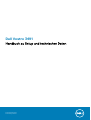 1
1
-
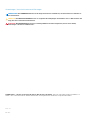 2
2
-
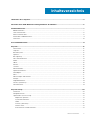 3
3
-
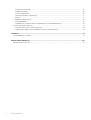 4
4
-
 5
5
-
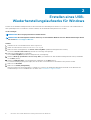 6
6
-
 7
7
-
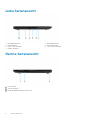 8
8
-
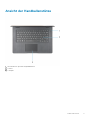 9
9
-
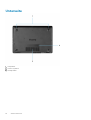 10
10
-
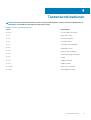 11
11
-
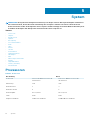 12
12
-
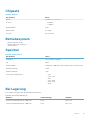 13
13
-
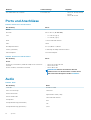 14
14
-
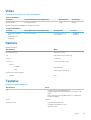 15
15
-
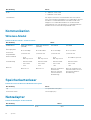 16
16
-
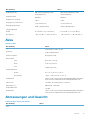 17
17
-
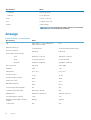 18
18
-
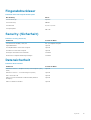 19
19
-
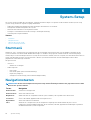 20
20
-
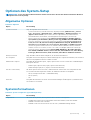 21
21
-
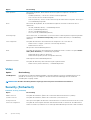 22
22
-
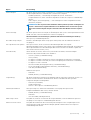 23
23
-
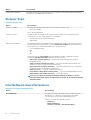 24
24
-
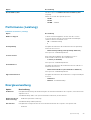 25
25
-
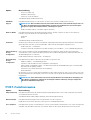 26
26
-
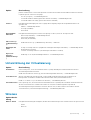 27
27
-
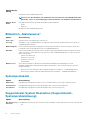 28
28
-
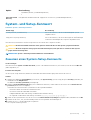 29
29
-
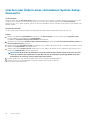 30
30
-
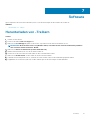 31
31
-
 32
32
Verwandte Artikel
-
Dell Vostro 3584 Bedienungsanleitung
-
Dell Vostro 3581 Benutzerhandbuch
-
Dell Latitude 5411 Bedienungsanleitung
-
Dell EMC Precision 3550 Bedienungsanleitung
-
Dell Latitude 5511 Schnellstartanleitung
-
Dell Precision 3551 Schnellstartanleitung
-
Dell Latitude 5501 Bedienungsanleitung
-
Dell Latitude 5401 Bedienungsanleitung
-
Dell Vostro 3481 Benutzerhandbuch
-
Dell Precision 5530 2 in 1 Bedienungsanleitung